如何安装最新OS X Mountain Lion?
1、并非所有Mac都支持,一些运行OS X Lion的机型无法安装OS X Mountain Lion。在你确定想安装前先看看能否安装Mountain Lion。
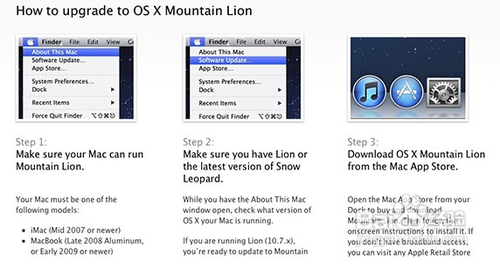
2、下面是一些适合升级的Mac——来自苹果网站:

3、如果你的Mac机适合上面规格,下一步就是去Mac App Store购买系统。如果你现在用的是Mac OS X Snow Leopard,还有一件事要先做。

4、安装OS X Mountain Lion需要Snow Leopard 10.6.8,因此确保你已经先通过运行Software Update(软件升级)来获得OS X Mountain Lion操作系统的dmg映像。一般放在“Application”档案夹内。
1、成功获取操作系统的映像档dmg后,在Launchpad面板上或应用程序下找到并启动“安装OS X Mountain Lion”图标双击启动它,然后就开始安装了:

2、双击图标后出现熟悉的狮子头启动画面:
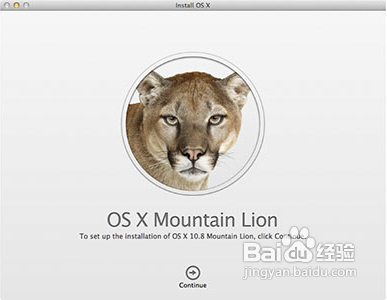
3、直接点击“继续(Continue)”按钮,接着再两次单击“同意(Agree)”按钮,同意苹果的软件授权后继续:

4、安装程序会自动找到现在的启动盘“Macintosh HD”,直接点击“安装Install”按钮即可:

5、如果想装到其它地方,则单击“显示所有分区”按钮选择其它区。此处我们直接安装,如上图;
6、接下来进入到正式的安装阶段,完成第一步后电脑会自动重启:
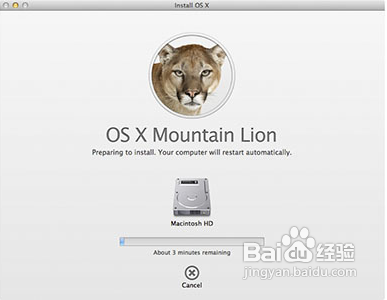
7、也可以单击“重启”按钮手动重启。系统重启后,自动进入安装过程,在此期间我们只需等待即可。进度会显示时间,比较精确:
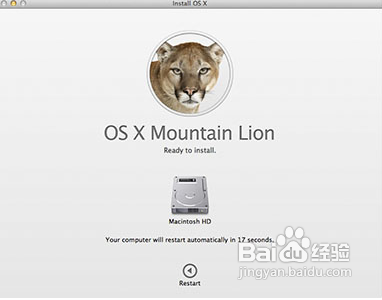
8、系统安装完后和其它版本一样会有第二次重启:
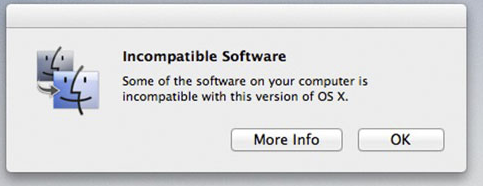
9、待本次重启完成后即安装完成。
声明:本网站引用、摘录或转载内容仅供网站访问者交流或参考,不代表本站立场,如存在版权或非法内容,请联系站长删除,联系邮箱:site.kefu@qq.com。
阅读量:25
阅读量:194
阅读量:132
阅读量:38
阅读量:70